魔幻合成,合成一幅超強(qiáng)的唯美恢弘的魔幻場景
時間:2024-03-08 22:31作者:下載吧人氣:32
本篇教程通過ps來制作一副特別恢宏的魔幻場景,整個效果看上去特別像電影的感覺,整個制作步驟有點長,合成作品的色調(diào)也十分新穎,有點古代的風(fēng)格,因為本篇教程是國外的教程,所以界面是英文的,同學(xué)們可以通過中文版的ps來對比的進(jìn)行一下學(xué)習(xí),有基礎(chǔ)的同學(xué)們操作起來會更快速,合成的教程大多需要好多的素材進(jìn)行一個堆砌,新手朋友們可以來學(xué)習(xí)一下,瀏覽一下教程大概是如何制作的,一起來學(xué)習(xí)一下吧。
效果圖:

操作步驟:
1.草繪的想法,結(jié)果照片參考
第1步
第一步是素描你的想法去計劃你要創(chuàng)造什么。使用手寫筆,并繪制在畫布上。您可以使用鉛筆畫在紙上,并掃描到您的計算機(jī),如果這就是你更熟悉。我的想法是創(chuàng)建一個亮麗的風(fēng)景中世紀(jì)的元素,通過一個飄渺的氣氛覆蓋和陽光照射。我在黑色和白色做了一個草圖,然后加一些顏色:
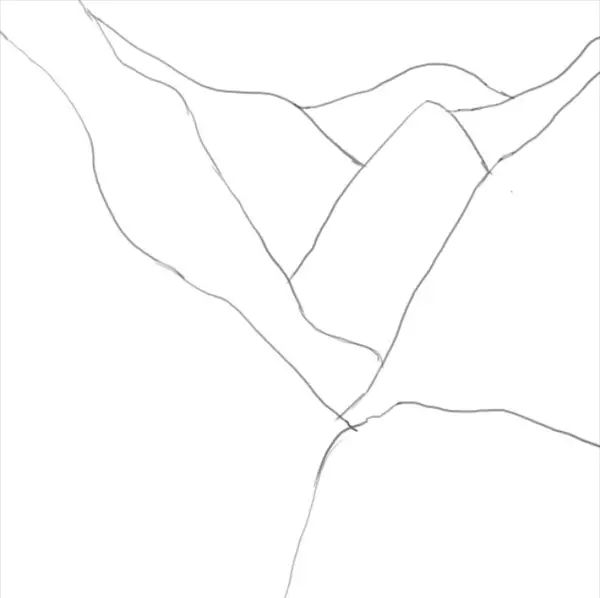


在草圖中,主光源出現(xiàn)的場景的右上方。就在開始時就確定光源這是非常重要的,這樣以后可以正確地處理。
第2步
找到體面的照片引用并不是一件容易的事。找到適當(dāng)?shù)慕嵌龋庥皥D像是非常重要的。下面是我選擇了下一個階段的照片。
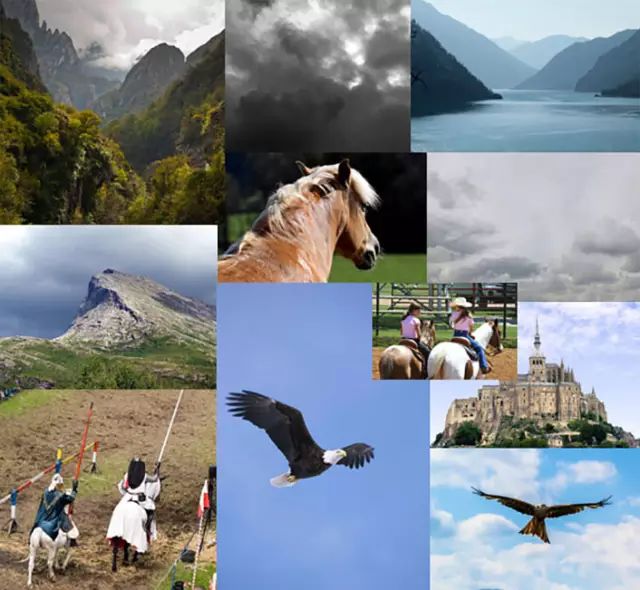
2.添加堿景觀
第1步
在Photoshop中,創(chuàng)建一個新的文件2200點ˉx2200像素,并用白色填充它。
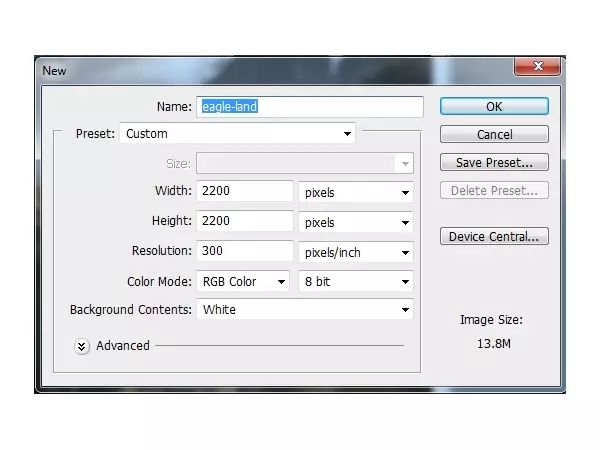
第2步
打開景觀形象。使用移動工具(V)將其拖動到我們的白色帆布,這層轉(zhuǎn)換為智能對象。

第3步
去圖層>新建調(diào)整圖層>可選顏色,改變黃化設(shè)置
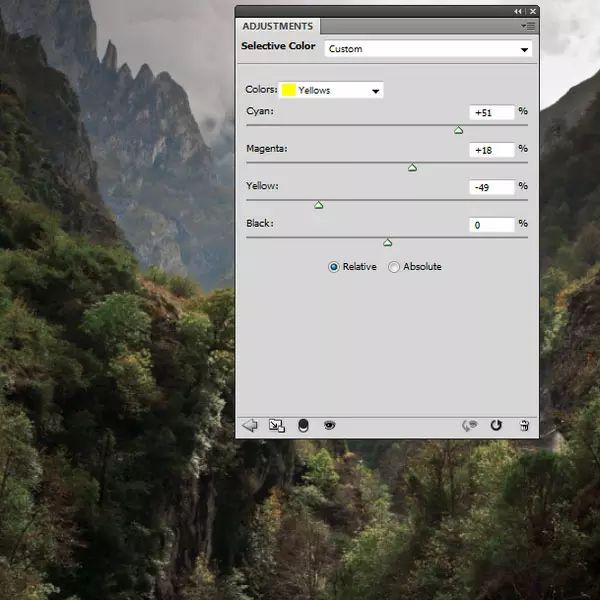
第4步
天空1圖像拖動到景觀的頂部。
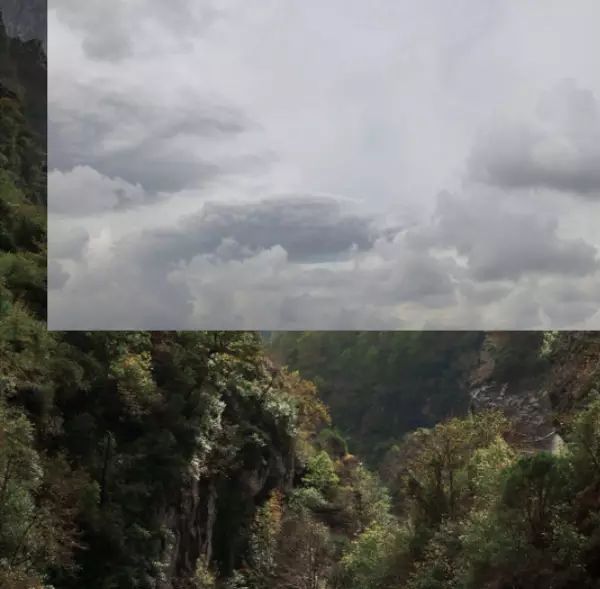
單擊第二個圖標(biāo)的底部圖層面板遮罩添加到這一層。使用帶有黑色(黑色軟刷)軟輪刷,以消除任何硬邊,并與背景融合順利吧:
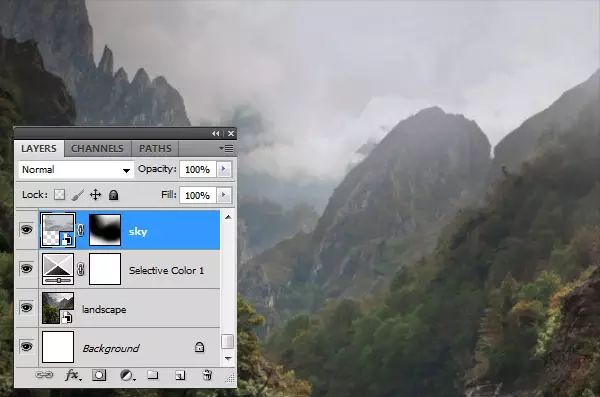
3.添加山石
第1步
打開山形象。選擇帶有山區(qū)面積矩形選框工具(M)。

這個選定的區(qū)域添加到景觀的頂部。

口罩添加到這一層,并用柔軟的黑色畫筆與背景融合了山。這樣做的目的是使層還和較高的出現(xiàn)比現(xiàn)有的景觀山,這將有助于創(chuàng)造景深。你需要改變畫筆的不透明度,同時屏蔽,以獲得更好的結(jié)果。您可能會注意到,這些山看起來較模糊,更褪相比其他元素,因為他們是在觀看者一個更大的距離。
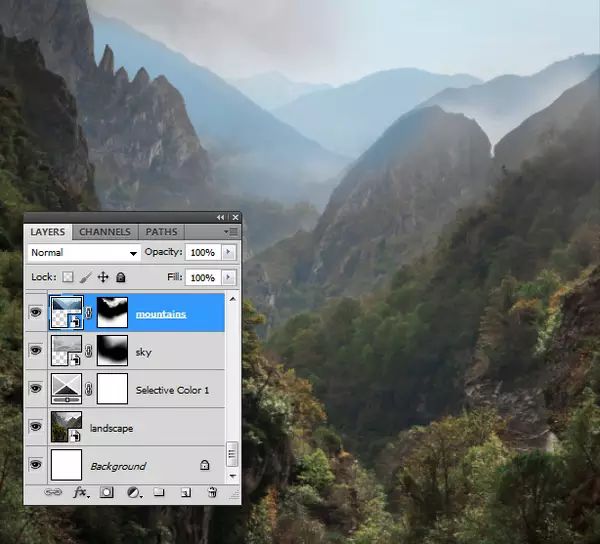
第2步
使用調(diào)整圖層,并將其設(shè)置為剪貼蒙版匹配山“的背景顏色。去圖層>新建調(diào)整圖層>色相飽和度并拖動飽和度下降值-86。
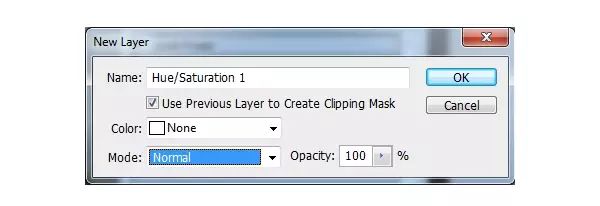
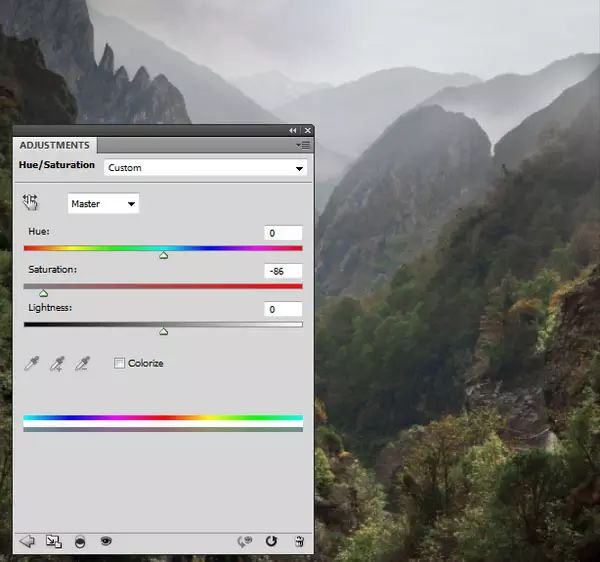
第3步
打開搖滾形象。使用多邊形套索工具(L)選擇巖石區(qū),并將其添加到騎士和他的馬會站在我們的主圖像的右下角。使用自由變換工具(控制-T)旋轉(zhuǎn)巖石一點點。


第4步
有一個在巖石的右上角不必要的陰影。要刪除它,使上面的巖石一個新層,記得將它設(shè)置為剪貼蒙版。在巖石層中,選擇巖石表面的一部分套索工具。

按下Ctrl-C組合來復(fù)制這種選擇。突出顯示新層,按控制-V到選定區(qū)域粘貼到指定的陰影。
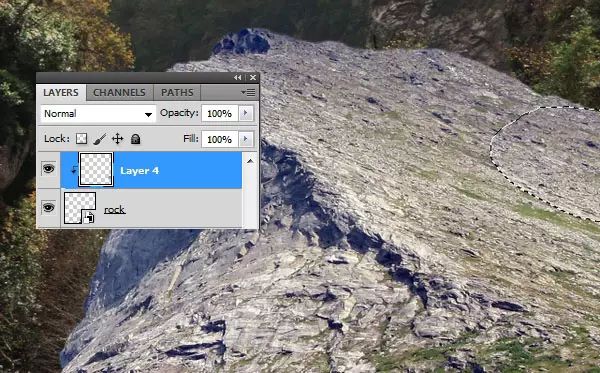
使用圖層蒙版融合與表面復(fù)制的一部分,并隱藏不必要的陰影。

第5步
使用色相/飽和度調(diào)整層,減少主飽和度值-61。還將在巖石邊緣藍(lán)飽和度值下降到-82。

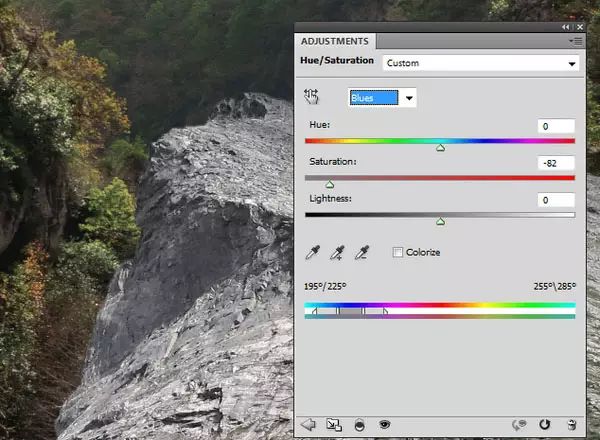
第6步
做一個色彩平衡調(diào)整圖層,并增加了紅色和黃色的值中間調(diào)。
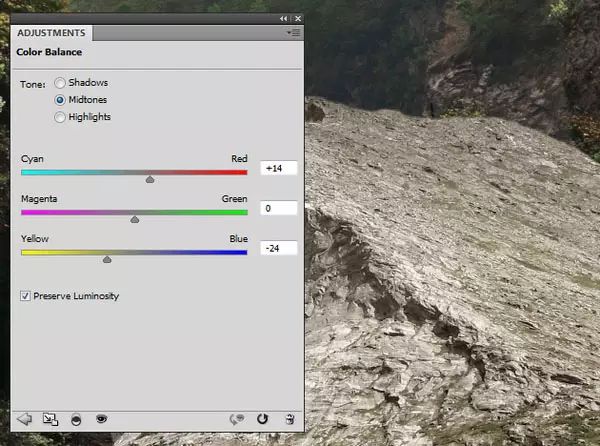
第7步
添加一個曲線調(diào)整圖層變暗巖石,因為它相比,此刻的背景太亮。
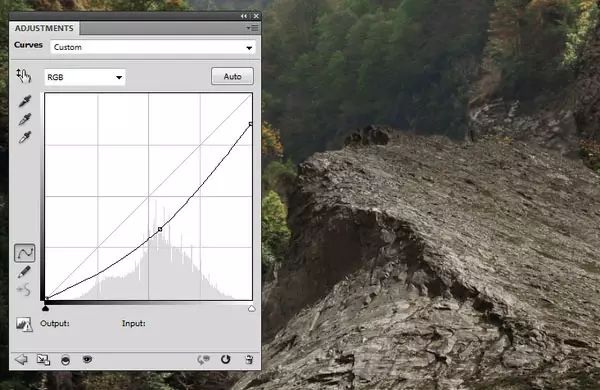
在此圖層蒙版,用柔軟的黑色畫筆擦除映入從天空光巖石的前面。可以看到在該層掩模和圖像的結(jié)果的結(jié)果。
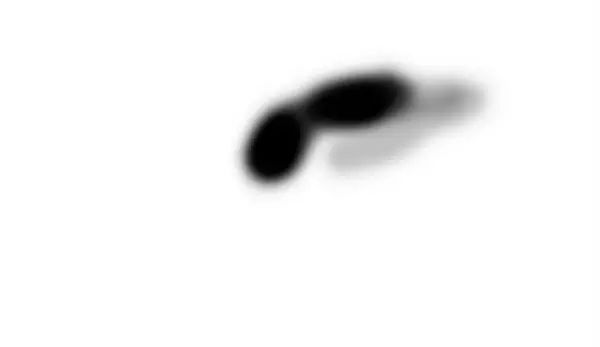

第8步
創(chuàng)建一個新層(設(shè)置為剪貼蒙版),將模式更改為疊加100%,并用填充50%灰色。


4.添加霧
步驟1
天空2圖像添加到我們的工作文件的底部,并設(shè)置山和巖石層之間這一層。我們將使用它來創(chuàng)建的薄霧。

蒙版添加到這一層,并用柔軟的黑色畫筆,以軟化硬邊,降低霧強(qiáng)度。

第2步
做一個色彩平衡調(diào)整圖層(設(shè)置為剪貼蒙版)的霧顏色更改為溫暖的。
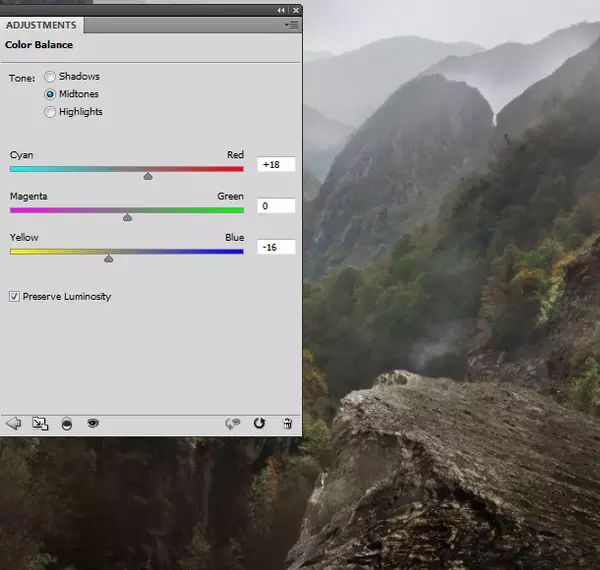
第3步
做一個曲線調(diào)整圖層(設(shè)置為剪貼蒙版),以增加霧的能見度。在此圖層蒙版,用軟刷黑抹去上面的樹木/植物區(qū)的霧。
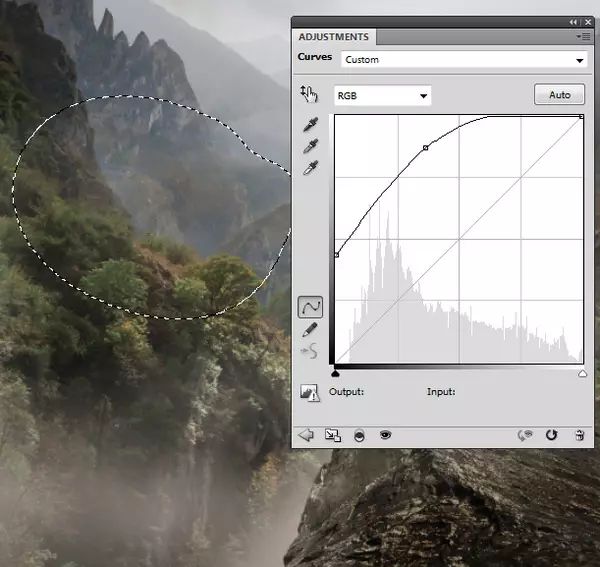
這個步驟是創(chuàng)建巖石和基座景觀之間的距離,并增加了深度以及現(xiàn)場的氣氛。
5.結(jié)合騎士和馬
第1步
打開騎士形象。此圖像中的騎士看起來仿佛他準(zhǔn)備一場戰(zhàn)役,而我們希望他保持冷靜,享受山水之美。這是很難找到一個類似的姿態(tài),以一個在草圖一張照片,所以我決定幾張照片得到我想要的結(jié)合。
首先使用多邊形套索工具選擇騎士和馬的后面,然后按控制-J復(fù)制選定部分到一個新的圖層。使提取騎士層和背景之間一個新的圖層,并用顏色填充它#918989。

第2步
打開馬的形象。使用多邊形套索工具(或任何工具,你已經(jīng)熟悉了),選擇馬,并將其拖入騎士形象。把這個層的騎士之一的,并使用控制-T的規(guī)模下來到一個合適的尺寸。


第3步
使用色相/飽和度調(diào)整圖層(設(shè)置為剪貼蒙版為馬層),并設(shè)置飽和度為-55和亮度為+1。
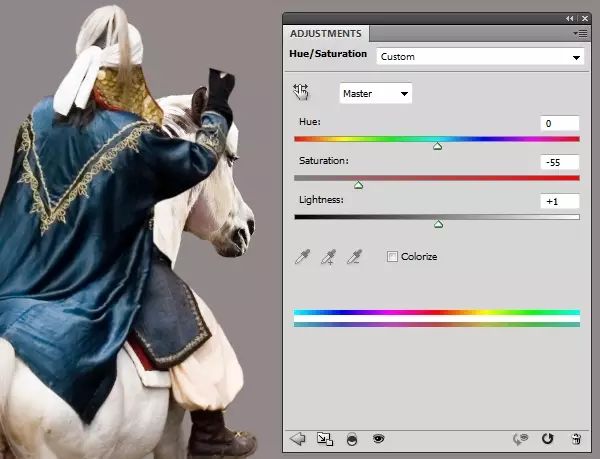
第4步
添加一個曲線調(diào)整圖層(設(shè)置為剪貼蒙版),以提亮馬。
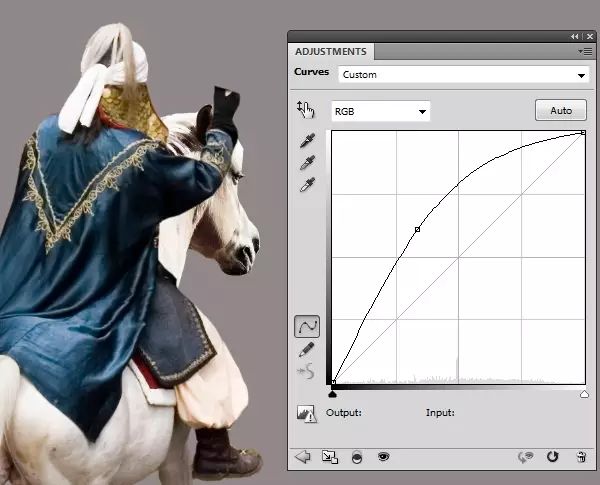
第5步
創(chuàng)建一個新層(設(shè)置為剪貼蒙版),該模式改為柔光100%,并用填充50%灰色。使用減淡工具和加深工具來細(xì)化馬的對比度:減輕陰影和變暗的亮點。

第6步
創(chuàng)建一個新層,用軟輪刷的顏色#e6e6e6畫馬的頭下的陰影,以減輕它多一點。更改此圖層模式為柔光100%。

第7步
再回到騎士層。去編輯>操控變形并拖動手臂和袖子上下點到了他的大腿。這樣做的目的是使他的手臂看起來好像是拿著韁繩(我們將在接下來的步驟中添加它)。


第8步
創(chuàng)建一個新層(設(shè)置為剪貼蒙版),將模式更改為疊加100%,并用填充50%灰色。應(yīng)用減淡工具和加深工具對套筒和大衣有細(xì)化影/光。

第9步
在一個新圖層,使用軟刷黑的不透明度約40%的油漆套筒的影子。

第10步
創(chuàng)建一個新層,活躍的仿制圖章工具(S),記住要檢查選項所有圖層。使用此工具克隆在套筒和正在申請后產(chǎn)生的涂層之間的孔操控變形。

第11步
打開籠頭形象。就拿轡只能使用多邊形套索工具,并騎士文檔中添加馬。使用變形工具(編輯>變換>扭曲)來調(diào)整韁繩了一下,以適應(yīng)馬的頭部。


口罩添加到這一層,使用硬刷黑刪除任何不需要的細(xì)節(jié)。

第12步
做一個色相/飽和度調(diào)整層改變轡的顏色。更改飽和度到+20和色調(diào),以-17得到一個相似的顏色來鞍。
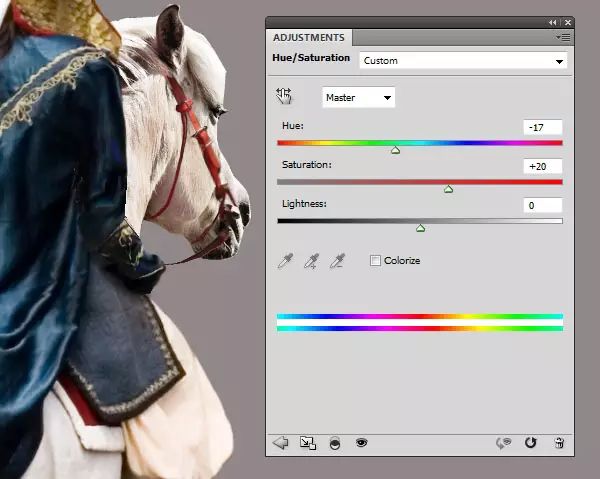
第13步
添加一個曲線調(diào)整圖層變暗轡一點。在此圖層蒙版,用柔軟的黑色畫筆擦除其上已經(jīng)暗區(qū)域變暗的效果。
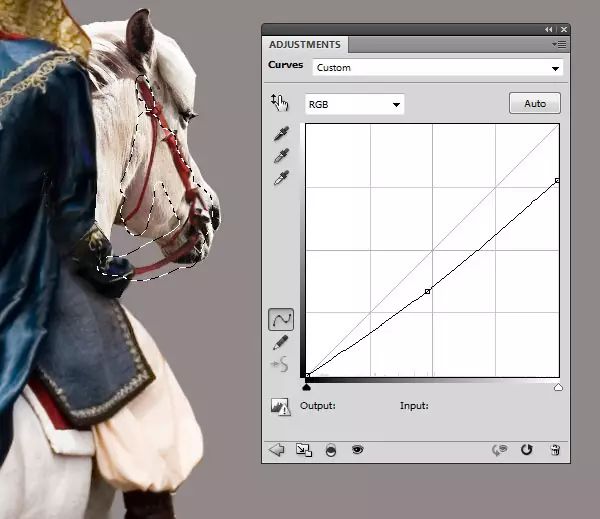
第14步
就層的頂部兩個新圖層。在第一,使用硬圓刷的顏色#3f1d20,并在第二次使用較亮的顏色(#a1403c)繪制該騎士拿在手里缺少的一部分轡。

第15步
創(chuàng)建一個新層,并使用同色系的硬圓刷#f8f8f4和大小約2-5像素畫更頭發(fā)馬的頭部。

第16步
創(chuàng)建一個新層,用硬圓刷的顏色#decab7畫馬的尾巴。

在一個新圖層,使用畫筆(較淡的顏色 #f8f8f4)和油漆的尾巴較輕毛發(fā)。

第17步
使下韁繩一個新層,并用柔軟的黑色畫筆來畫馬籠頭的陰影馬的頭部。

關(guān)閉背景和填充層,然后按控制-ALT-Shift鍵-E到所有可見圖層合并成一個新的。
6.添加騎士和他的馬
第1步
移動騎士進(jìn)入橫向文檔,并且把他安置了礁石上。

做一個色相/飽和度為騎士(設(shè)置為調(diào)整圖層剪貼蒙版),并更改設(shè)置紅色和青色。
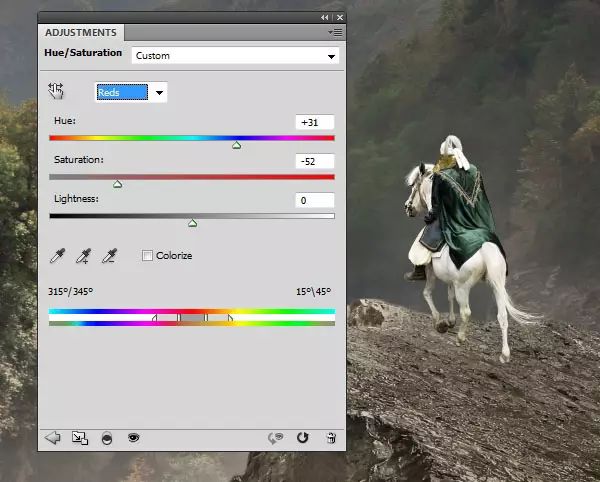
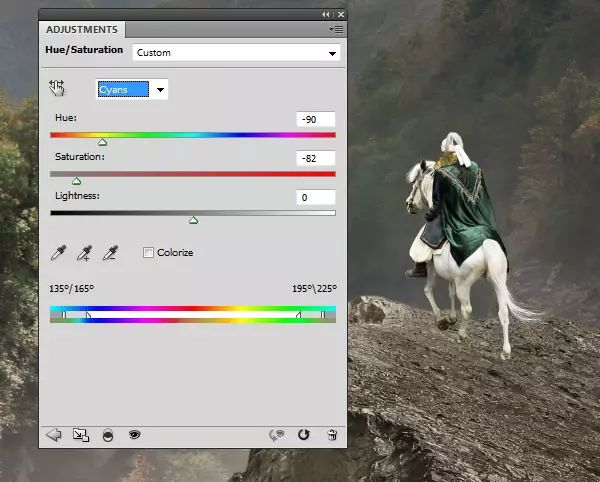
第2步
添加色彩平衡調(diào)整圖層(設(shè)置為剪貼蒙版),并更改中間調(diào)值。
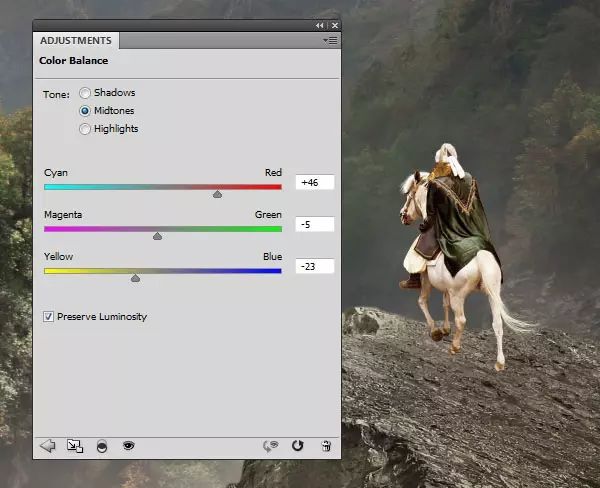
第3步
使用曲線調(diào)整圖層變暗騎士和馬的后面。在此圖層蒙版,用軟刷黑抹去他們的前面,因為它們是由太陽光照射。
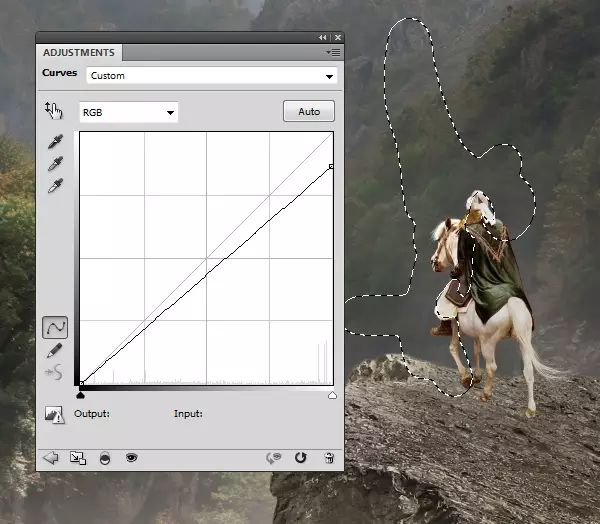
第4步
創(chuàng)建一個新層(設(shè)置為剪貼蒙版),將模式更改為疊加100%,并用填充50%灰色。使用減淡工具提亮騎士和馬,和前面加深工具加深了回來。

第5步
騎士之一的,創(chuàng)建一個新層。使用柔軟的黑色畫筆與透明度約40%,根據(jù)馬的腳畫一個小軟陰影。

命名此層為“影子1”。
第6步
我們已經(jīng)確定光源是從現(xiàn)場的右上方,所以騎士和馬應(yīng)具備的背后陰影。創(chuàng)建一個新層陰影1之一的,并按住控制鍵的同時單擊縮略圖騎士層,載入其選擇。
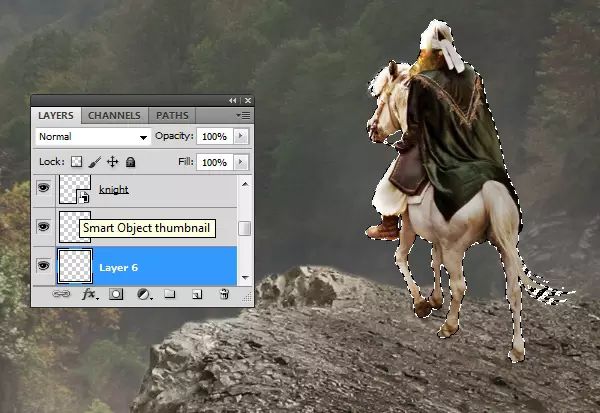
填寫此層黑色(按住Shift鍵F5)。去編輯>變換>垂直翻轉(zhuǎn)。

在此陰影層,使用多邊形套索工具選擇后腿,然后右鍵單擊該選項,然后選擇圖層通過剪切。
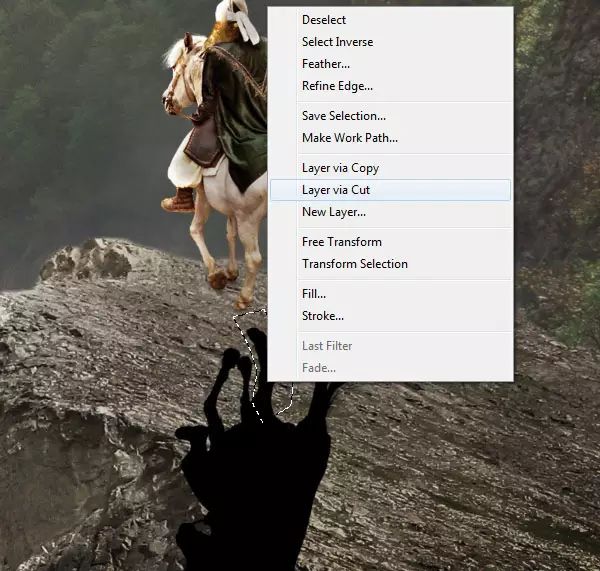
這兩個圖層轉(zhuǎn)換為智能對象。使用控制-T歪曲這些陰影部分,以適應(yīng)相關(guān)腿的位置。


降低不透明度這些陰影層以50%。在每一層陰影,去濾鏡>模糊>高斯模糊,半徑設(shè)置為4像素。

口罩添加到切后腿的陰影層,并用柔軟的黑色畫筆擦除重疊另一條腿的陰影區(qū)域。

使用圖層蒙版,以減少另一個影子層頂部的不透明度:
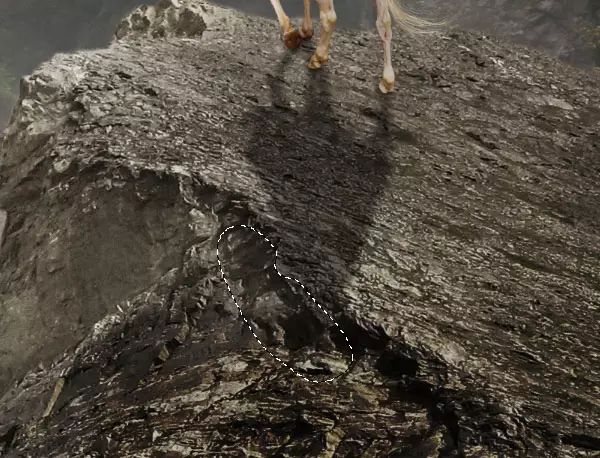
7.添加城堡
第1步
打開城堡的形象。使用魔術(shù)棒工具(W)選擇了城堡,并將其拖動到我們的景觀文件。把城堡上云霧繚繞的山的頂部。


口罩添加到這一層,并用柔軟的黑色畫筆擦除硬邊,使其褪色進(jìn)山。

第2步
創(chuàng)建曲線調(diào)整圖層(設(shè)置為剪貼蒙版),以加深城堡。在此圖層蒙版,用柔軟的黑色畫筆擦除上的城堡,因為它應(yīng)該比低亮。
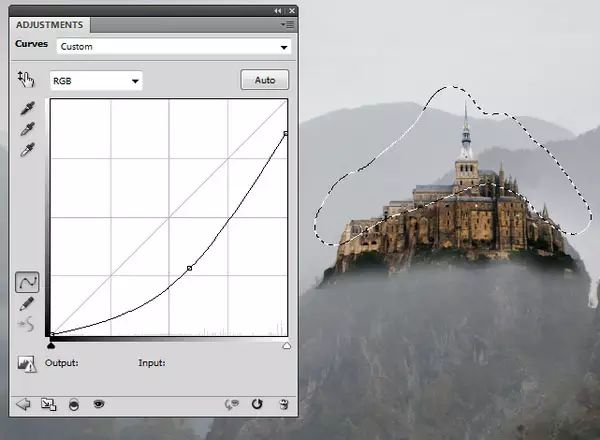
第3步
做一個色相/飽和度調(diào)整層,降低飽和度到-66。
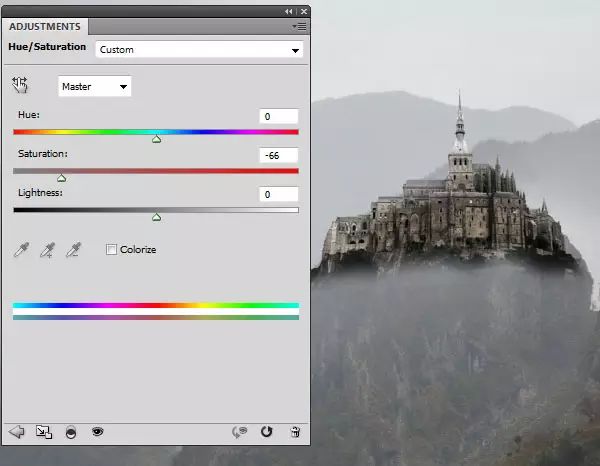
第4步
為了配合與山城堡的對比度,去圖層>新建填充圖層>純色并從飄渺的背景選擇一種顏色(#bec2c5)。降低不透明度這層至60%,使城堡與場景融為一體順利。
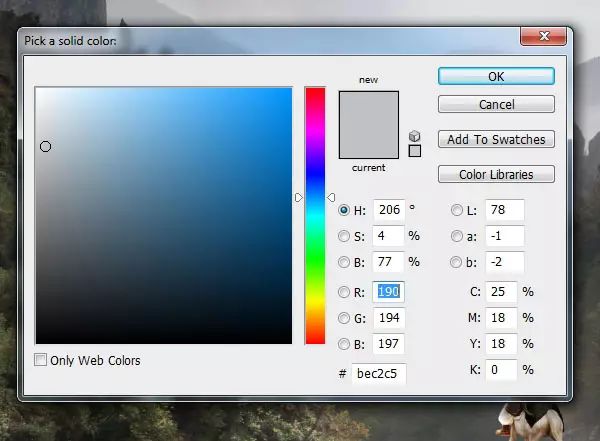

8.添加老鷹
第1步
打開鷹1的圖像。選擇使用老鷹魔術(shù)棒工具和他添加到圖像的左側(cè)。水平翻轉(zhuǎn)他通過編輯>變換>水平翻轉(zhuǎn)。


按下控制-J復(fù)制這一層。移動重復(fù)一到前臺的最低邊緣和放大尺寸。

第2步
在復(fù)制鷹層,去濾鏡>模糊>高斯模糊,半徑設(shè)置為8像素。
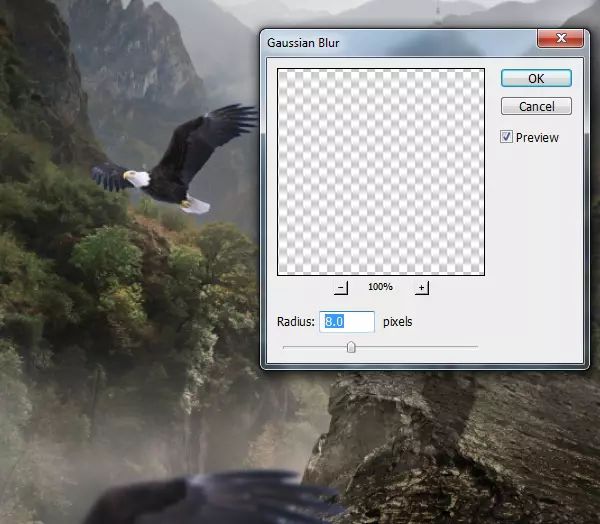
第3步
讓所有選定鷹層,然后按控制-G將它們分組。更改此組模式穿越(默認(rèn)組模式),以正常100%。要消除對鷹藍(lán)色的演員陣容,打造一個色相/飽和度在這些層之上調(diào)整圖層。選擇藍(lán)色通道,改變色調(diào)為+49,飽和度為-75和亮度為-38。
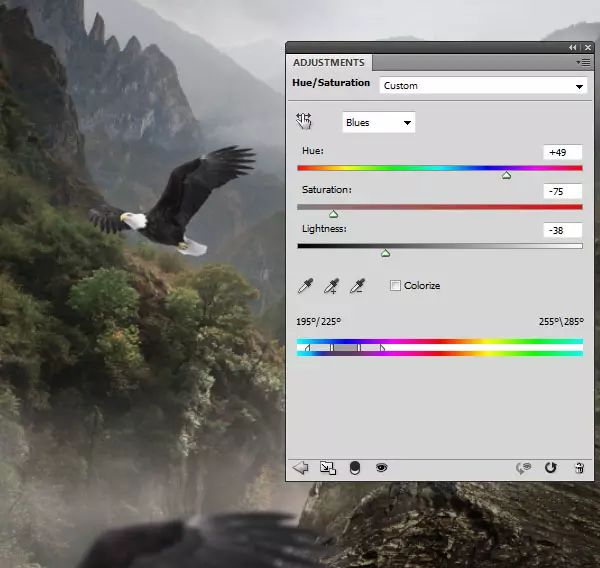
因為該組模式改變?yōu)檎?00%(無穿通),這個調(diào)整層只影響該組中的各層(鷹那些)。
第4步
創(chuàng)建色彩平衡集團(tuán)內(nèi)調(diào)整圖層,并改變中間色調(diào)通過增加設(shè)置紅色和黃色的值。在此圖層蒙版,用柔軟的黑色畫筆,以減少在前臺更大的鷹翼這個調(diào)整層的效果。
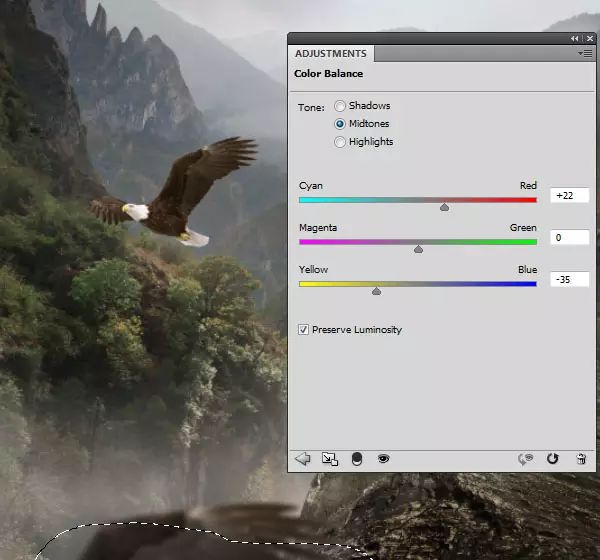
第5步
使用曲線調(diào)整圖層,照亮了老鷹。在此圖層蒙版,用軟刷黑抹去鷹的下部,以平衡自己的身體對比度(上層是光明的,下層是暗)。

第6步
使小鷹層上面新建一個圖層(設(shè)置為剪貼蒙版),將模式更改為疊加100%,并用填充50%灰色。使用減淡工具提亮尾部和加深工具加深了肚子。

第7步
打開鷹2圖像。從使用背景孤立他魔棒工具和他添加到天空的頂部,上面的城堡。

第8步
使用曲線調(diào)整圖層(設(shè)置為剪貼蒙版),照亮了老鷹。
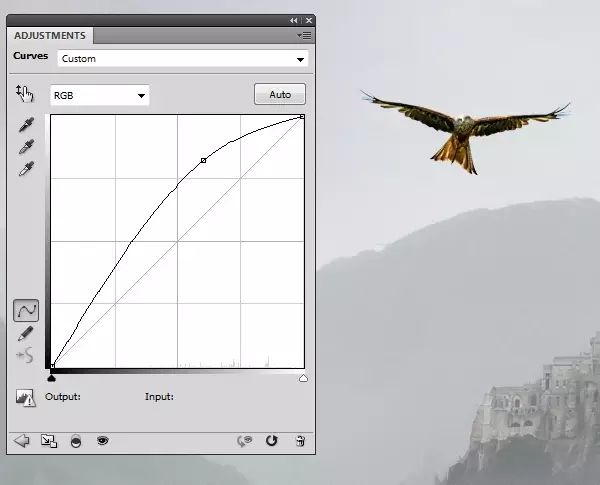
第9步
做一個色相/飽和度調(diào)整圖層,改變青色設(shè)置,以減少在雄鷹展翅青演員。
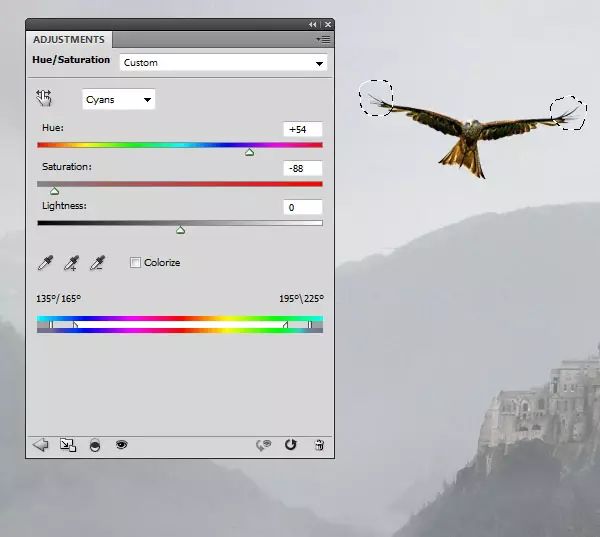
9.基本顏色調(diào)整
第1步
做一個漸變映射在層的頂部調(diào)整圖層,挑選顏色#0f264b和#d3ce97,并改變這一層的模式柔光100%。
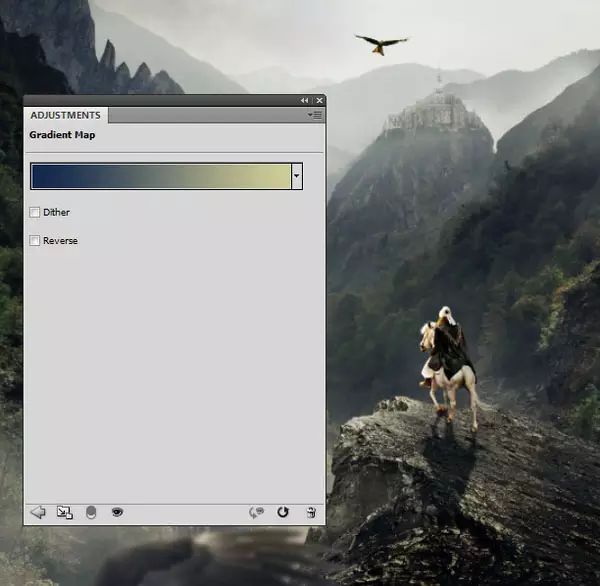
第2步
創(chuàng)建色彩平衡調(diào)整圖層,并更改中間色調(diào)和亮點設(shè)置。
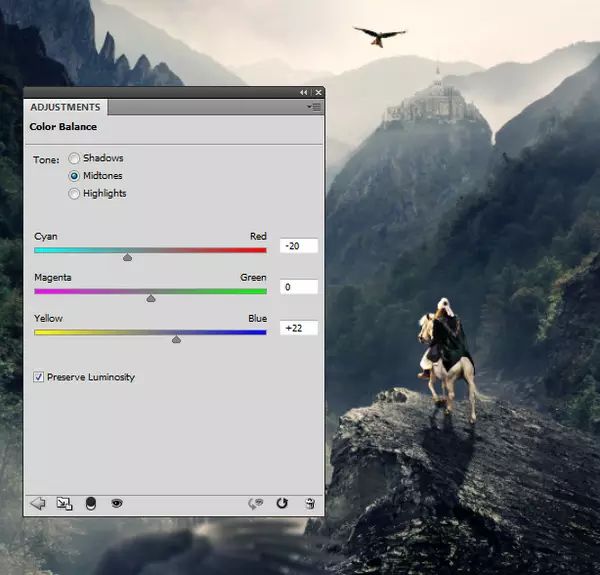
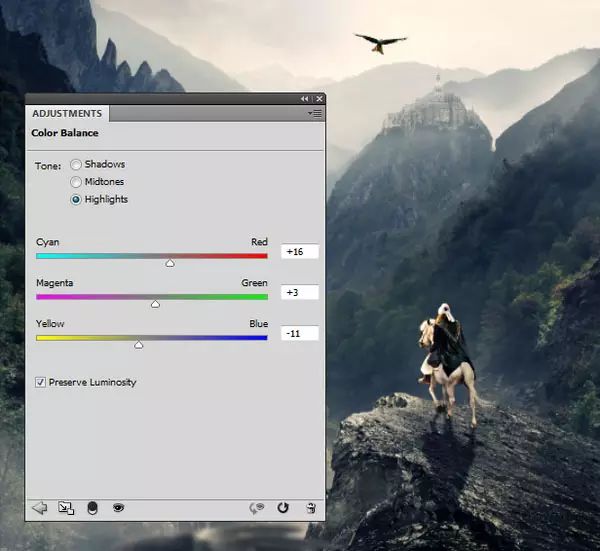
第3步
去圖層>新建填充圖層>純色和挑顏色#2e2001。更改此圖層模式為排除100%。
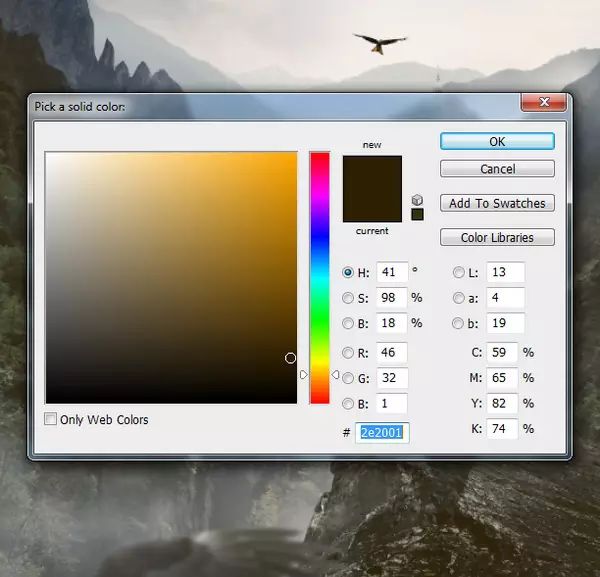
第4步
使用曲線調(diào)整圖層變暗現(xiàn)場。
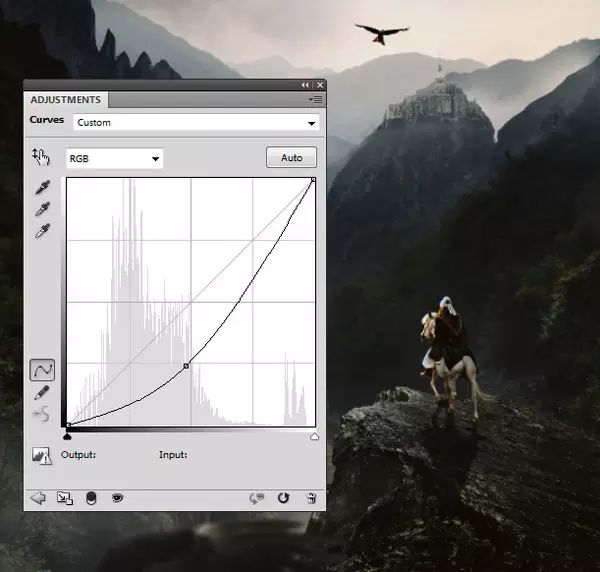
在此圖層蒙版,用柔軟的黑色畫筆來減少場景的上半部分的對比度,大多在山上,樹木和鷹。
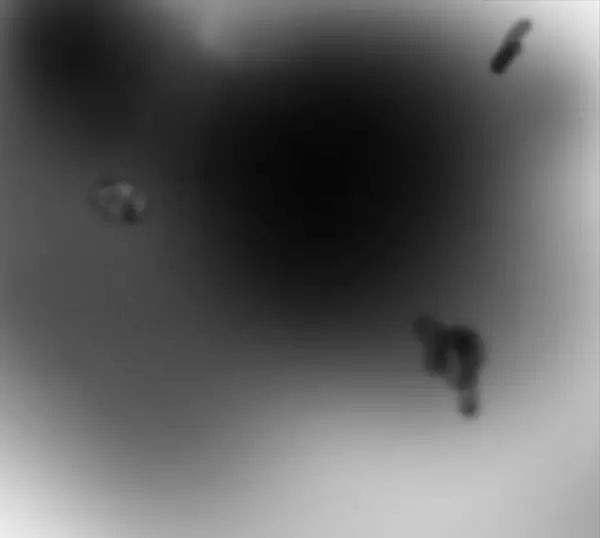

10.添加陽光
步驟1
就層的頂部新建一個圖層,并更改前景色為#2c1602。以一個軟輪刷,并在那里你旨在使光線場景的面漆。更改此圖層模式為線性減淡100%。

在具有相同的模式一個新圖層,使用相同的刷子涂刷在樹木,山,城堡和中間的鷹。

第2步
改變畫筆顏色為#dccdc0并開始畫在巖石上,騎士和馬的前面的燈。也使用相同的刷子涂刷在樹上,城堡,以及捕捉光線的山邊。改變這個圖層模式為疊加100%。


第3步
改變筆刷類型的光線和顏色#fdf3ea。選擇你喜歡的畫筆和顏料,在畫布上。

使用控制-T扭曲光線一點點,并將其放置在陽光下的區(qū)域。
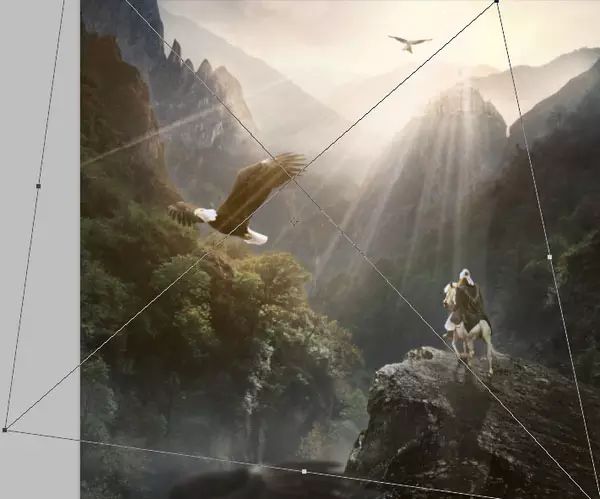
口罩添加到這一層,并用柔軟的黑色畫筆擦除任何不需要的光線,比如在山的背面,中間的鷹,和巖石。

要光線柔和一點,去濾鏡>模糊>高斯模糊,半徑設(shè)置為6像素。
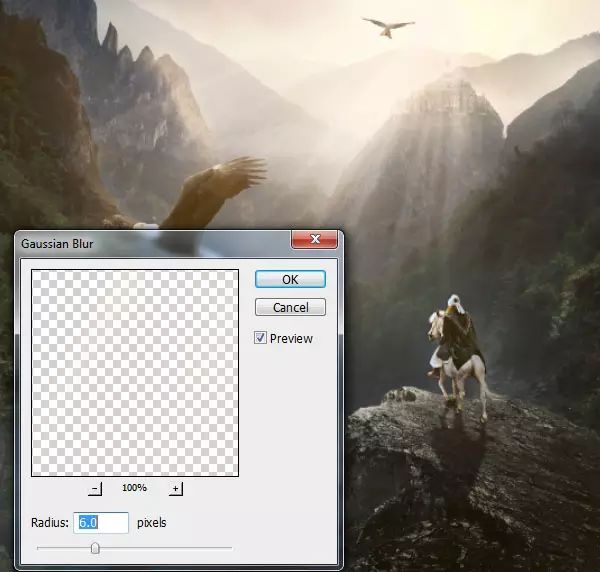
11.最終調(diào)整
第1步
創(chuàng)建漸變映射調(diào)整圖層,并選擇顏色#db9d68和#2c1602。更改此圖層模式為柔光100%。
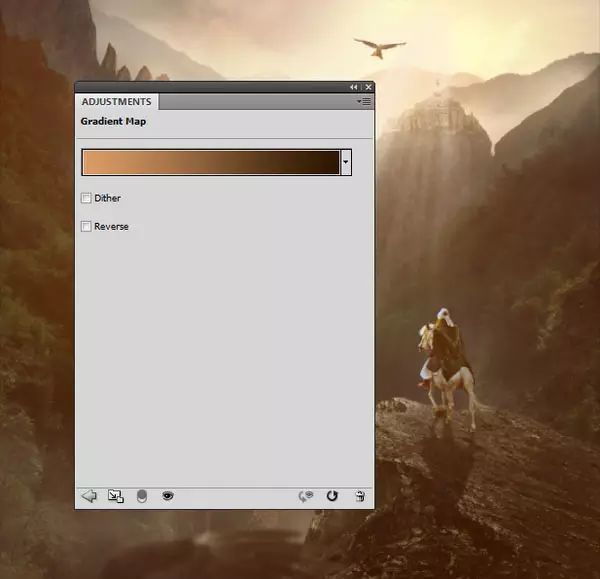
在此圖層蒙版,用柔軟的黑色畫筆來降低漸變映射在現(xiàn)場的側(cè)面效果。

第2步
做一個通道混合器調(diào)整圖層,并更改紅色設(shè)置。
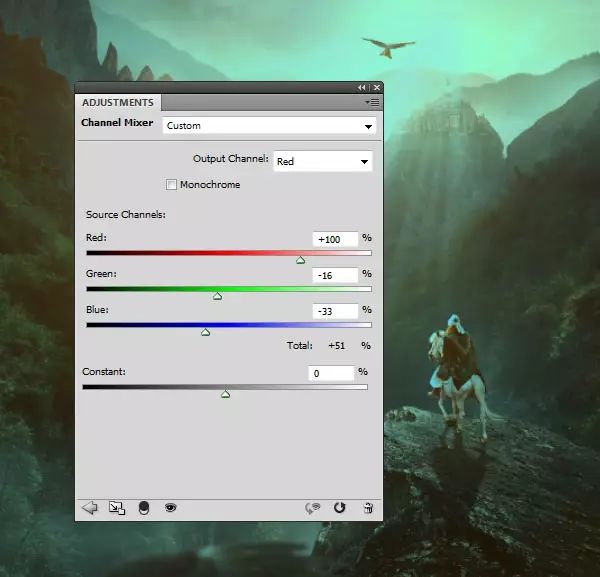
設(shè)置此圖層模式為柔光50%。在此圖層蒙版,用柔軟的黑色畫筆減少對太陽區(qū)這個調(diào)整層和巖石的后面的效果。

第3步
創(chuàng)建可選顏色調(diào)整圖層,然后更改值黃葉病,綠黨和中立。
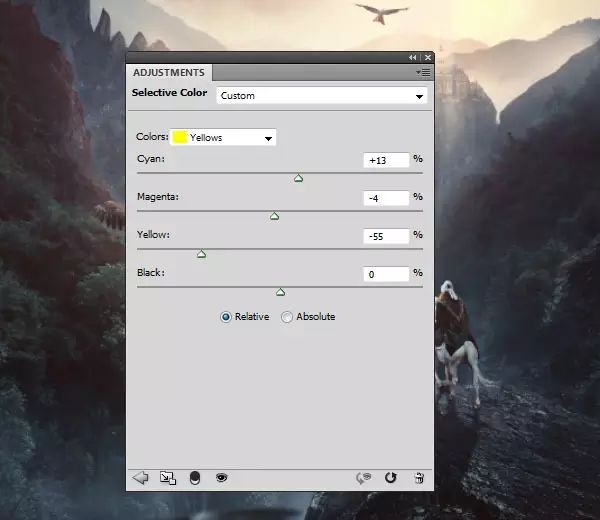
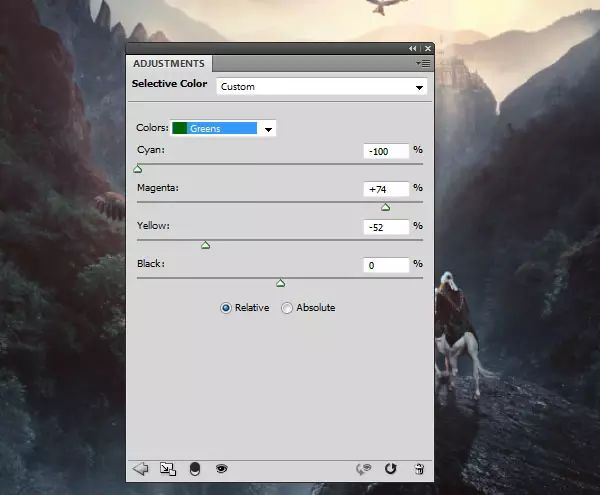
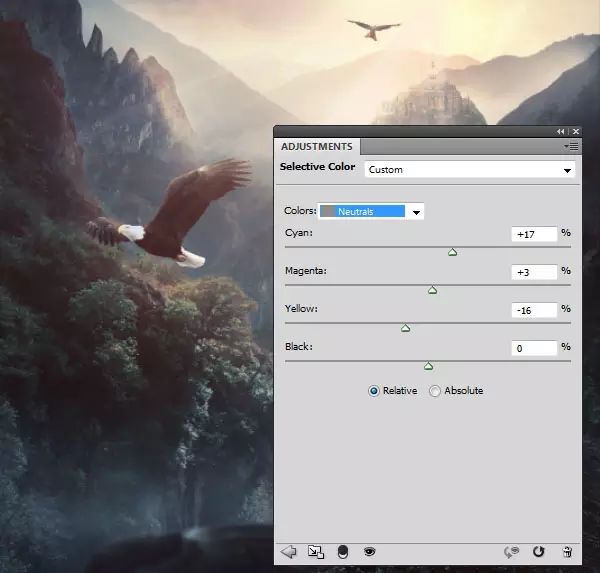
第4步
做一個鮮艷調(diào)整層增強(qiáng)色彩。
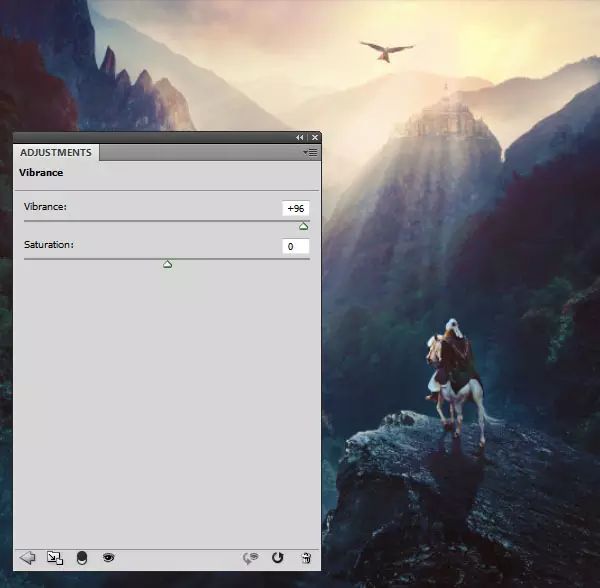
第5步
使用另一個可選顏色調(diào)整圖層的一些藍(lán)/洋紅添加到場景中。
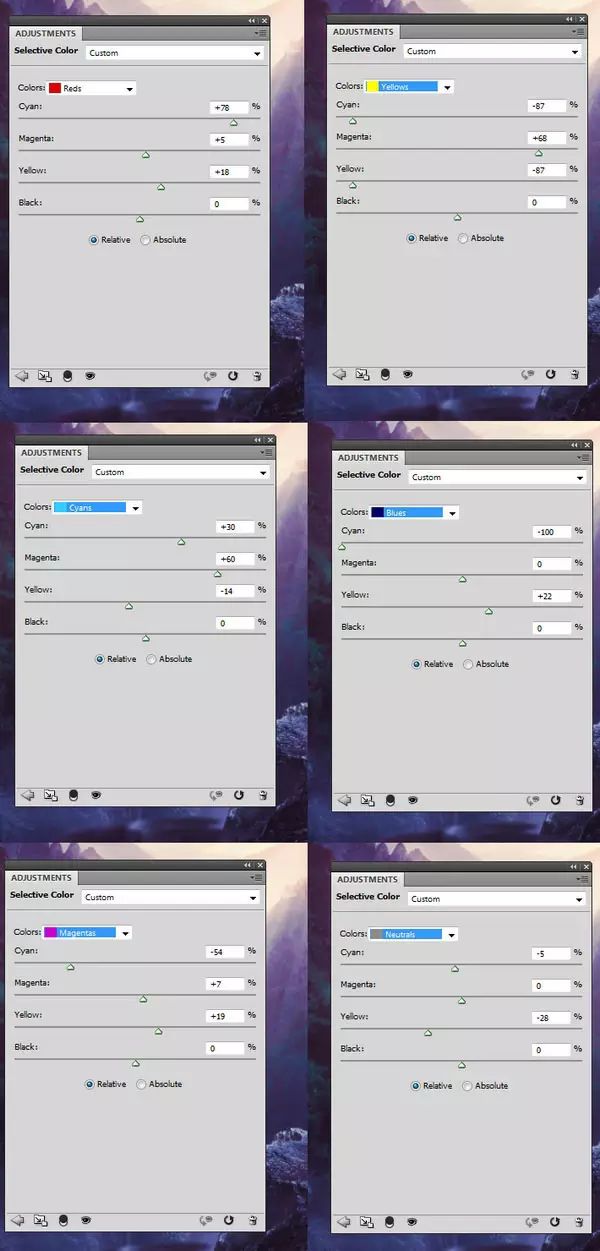

第6步
做一個照片濾鏡調(diào)整圖層,并選擇顏色#01e9ec。
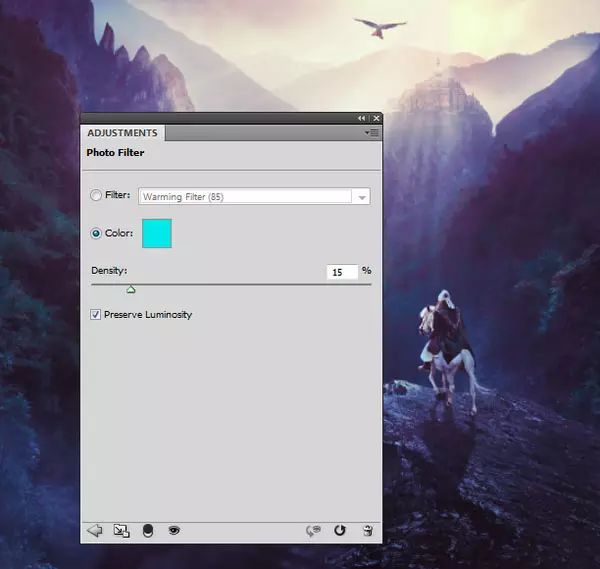
第7步
創(chuàng)建另一個鮮艷調(diào)整圖層來提振顏色。
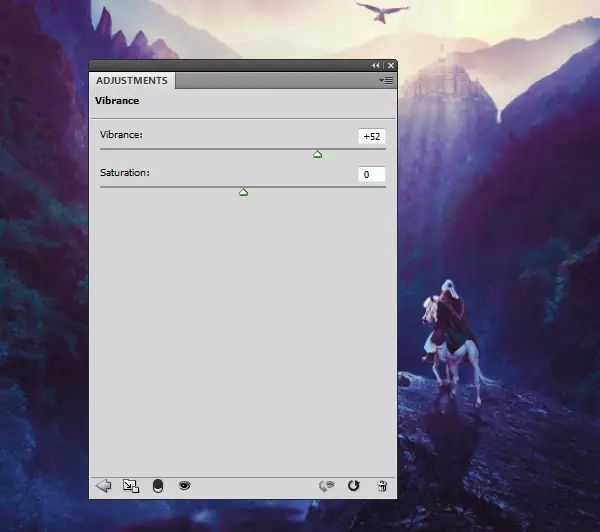
在此圖層蒙版用黑色畫筆,以消除或減少對你感到過飽和地區(qū)的影響。
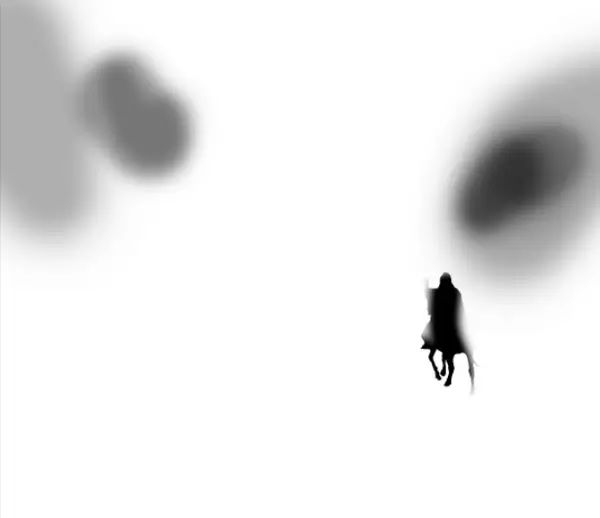
完成:

在學(xué)習(xí)ps的過程中,相信同學(xué)們已經(jīng)掌握了一些圖片合成。我們在學(xué)習(xí)ps的時候,要參考一下各種優(yōu)秀的合成教程,這樣會給我們帶來一些創(chuàng)作的靈感,等同學(xué)們對工具比較熟練了以后就可以進(jìn)行一個創(chuàng)作,一起來通過ps學(xué)習(xí)一下吧,

網(wǎng)友評論